かれこれワードプレスで記事を書き始めて半年が経ち、初めてコメントが届きました。

初めてコメントを返信するものの、どこから返信すればいいのか、また返信はメールで相手に通知がいくのか気になり調べたのでまとめました。
参考にして頂ければ幸いです。
ワードプレスでコメントが来たら返信する?
ワードプレスには基本的に【Akismet】というスパムメールや悪意のあるコメントは自動的にブロックしてくれるプラグインが入っています。
私でさえ、これだけのスパムコメントが来ています。

こういうのは完全に無視ですが
ブログを書く=情報を提供する
という事は、それだけ責任を持って発しなければいけない立場でもありますので、自分が書いた記事に対して正当な質問をして頂いた人にはやはり返信すべきですよね。
※嫌がらせみたいなコメントは無視しても全く問題ありません。
なのですが、張り切って返信しよう!と意気込んだものの、私は最初やり方が分からず苦労したので(笑)今後私のような人が現れた時に参考にして下さい♪
ワードプレスからコメントを返信する方法
まず、ワードプレスで登録しているメルアドに「コメント承認待ち」の連絡が来ます。
※基本的にコメントは手動承認がおすすめです。
メールに記載されている自分のサイトのURLをクリックすると、コメントが来ている自分のサイトに飛びます。
一番上に黒いバーの吹き出しマークに数字が表示されているのでそこをクリック。
![]()
※今は0になっています。
すると、コメント欄が開きます。

こちらからでも確認できます。

このコメント欄のページから返信するのですが、このページには「返信」というボタンがありません。
どこにあるかというと、コメントを頂いた文章の最後の行の下にカーソルを合わせて下さい。

この赤枠の所です。
すると
【承認しない|返信|クイック編集|編集|履歴|スパム|ゴミ箱へ移動】
という文字が現れます。
『返信』をクリックすると入力画面が出てきます。

コメントを入力して『送信』ボタンを押すと、コメントの返信が完了です。
コメント返信注意点
インターネットでのやり取りは、顔が見えない分言葉は非常に大切です。
最初の挨拶、言葉遣い、最後の締めくくり方などいつも以上に気を使う事をおすすめします。
私がコメントを頂いた方は、文章に非常に好感が持てて、最後には
「お忙しい所大変申し訳ありませんが、お時間ある時に返信が頂ければ幸いです」
と書いて下さっていました。
こんな事書かれたら・・・すぐに返信しますよね?(笑)
また、逆の立場でもこのような言葉遣いだと
「またこの人のブログ読みたいな♪」
と思ってもらえる確率が高くなりますよね。
だからといって、今から丁寧語を勉強する必要はありませんが、普段よりは丁寧に文章を書くように心がけるといいかもです。(*^-^*)
ワードプレスでコメントを返信したけどメール通知って相手に届いてる?
私は言葉を選びながら、また返信に納得してもらえるように色々調べてから入力し、返信をボタンを押しました。
が、これって相手にどうやって届くんだろうと調べてみると、何とプラグインを入れておかないと相手には届かないという事が判明!

しまった~(T_T)
コメントの返信が届かないと、コメントしてくれた人は
「あいつ、いつまでも返信しないで・・・二度とブログ読んでやらないぞっ」

って怒っているかも。
そこで色々調べてみると、ほとんどの人があるプラグインを導入している事が判明。
ワードプレスでコメント書いたことを相手に伝えるプラグインは?
それが『Comment Email Reply』です。

いやでも、最終更新日が3年前って・・・だ、大丈夫かな(笑)
Comment Email Replyはインストールして有効化するだけで、機能してくれるので楽ちん♪と思っていたら、どうやら通知される言語が英語なのだそうです。
最近のパソコンは『翻訳機能』がついていますが、スマホでは翻訳できません。
※格安スマホ「ファーウェイ」の場合。以前はギャラクシーを使っていましたがギャラクシーもついていませんでした。
やはり相手に心地よく通知を読んでもらうには、日本語設定にしておいた方が無難。
そこで私が試した方法はこちら。
プラグイン編集方法
ワードプレスのプラグインをクリック。

右枠に「Comment Email Reply」を入力。

このマークは2ページ目に出てきます。

「今すぐインストール」をクリック
⇓
「有効化」をクリック。
しかし、このままだと「英語表記」なので「日本語表記」にする為に次の作業をします。
※今から行う作業は私が試したやり方です。
プラグインの所の「プラグイン編集」をクリック。

右上にある枠の▼をクリック。

Comment Email Replyをクリックすると下記のようになりますので「選択」をクリック。

「cer_plugin.php」をクリック

すると、このような画面になります。

このコードを丸々置き換えます。
置き換えるコードはこちら。
<?php /** * Plugin Name: Comment Email Reply * Plugin URI: http://kilozwo.de/wordpress-comment-email-reply-plugin * Description: Simply notifies comment-author via email if someone replies to his comment. Zero Configuration. Available in English and German. More languages welcome. * Version: 1.0.4 * Author: Jan Eichhorn * Author URI: http://kilozwo.de * License: GPLv2 */ load_plugin_textdomain('cer_plugin', false, basename( dirname( __FILE__ ) ) . '/languages' ); # Fire Email when comments is inserted and is already approved. add_action('wp_insert_comment','cer_comment_notification',99,2); function cer_comment_notification($comment_id, $comment_object) { if ($comment_object->comment_approved == 1 && $comment_object->comment_parent > 0) { $comment_parent = get_comment($comment_object->comment_parent); $mailcontent = 'こんにちは'.' '.$comment_parent->comment_author.' さん'. ',<br><br>'.'あなたのコメントに返信がありました。<br><br>投稿はこちら:'. ' <a href="'.get_permalink($comment_parent->comment_post_ID).'">'.get_the_title($comment_parent->comment_post_ID). '</a>:<br><br>'.$comment_object->comment_content.'<br><br>'.'サイトで見る・返信するにはこちらへ:'. ' <a href="'.get_comment_link( $comment_parent->comment_ID ).'">'.get_comment_link( $comment_parent->comment_ID ).'</a>'; $headers = 'MIME-Version: 1.0' . "\r\n"; $headers .= 'Content-type: text/html; charset=UTF-8' . "\r\n"; $headers .= 'From: '.get_option('blogname').' <'.get_option('admin_email').'>' . "\r\n"; wp_mail($comment_parent->comment_author_email,'['.get_option('blogname').'] '.'あなたのコメントに返信がありました',$mailcontent,$headers); } } # Fire Email when comments gets approved later. add_action('wp_set_comment_status','cer_comment_status_changed',99,2); function cer_comment_status_changed($comment_id, $comment_status) { $comment_object = get_comment( $comment_id ); if ($comment_status == 'approve') { cer_comment_notification($comment_object->comment_ID, $comment_object); } } ?>
置き換えるコードを私は直接ワードプレスのプラグイン編集で置き換えてみました。
もちろん

という表示が出ましたが、試してみたくてバックアップを取ってから「ファイルを更新」をクリック。
ドキドキしながら待つ事数秒。

OKでした(´▽`) ホッ

これで、コメントを頂いた相手に日本語表記でメール通知が届きます。
※このコードは、こちらのブログを参考にさせて頂きました。
が、この方法は結構危険な方法とも言えます。
一応私はこの方法をとる前に、全ての記事のバックアップをとりチャレンジしました。
他の人もこの方法を試した事もあるようですが、人によってはエラーになったそうです。
※最近のワードプレスでは前もってエラーとして教えてくれるので、記事が消えてなくなるというのは減ったようですが何があるか分からないのでご注意を。
基本的には「子テーマ」から編集するか、FTPかFileZillaにあるファイルを一度ダウンロードして編集し、再度アップロードするという方法がおすすめのようです。
まとめ
正直初めてコメントをもらった時は、嫌がらせ?苦情?と思いドギマギしました(違いましたが笑)
ワードプレスを運営する以上、コメントを無視する事はできないと思うので、是非参考にしてみて下さいね♪










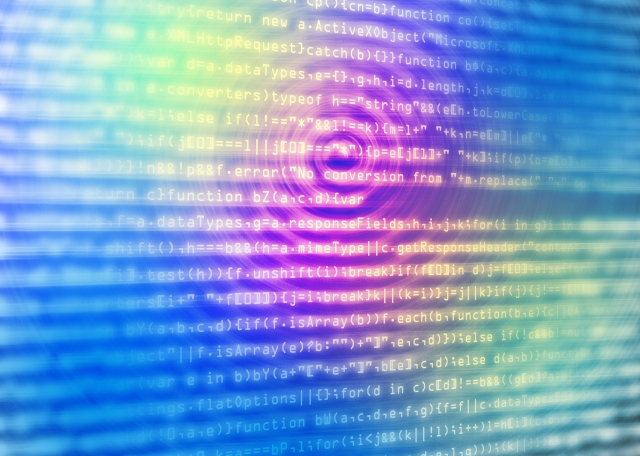

コメント